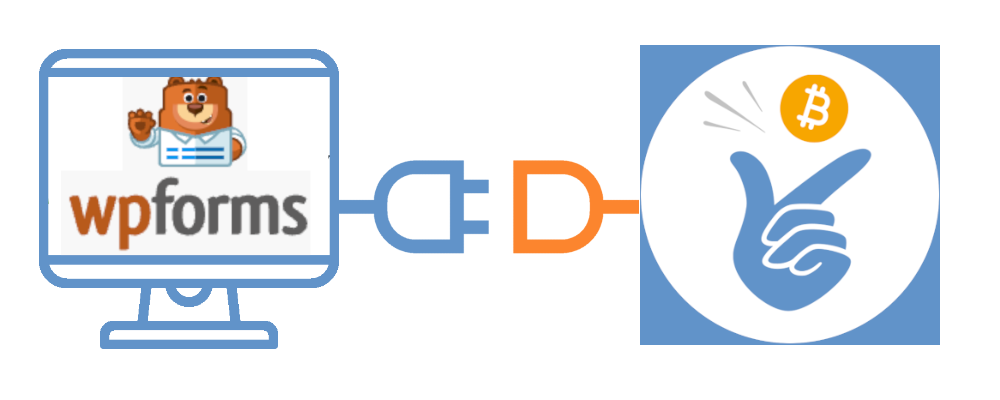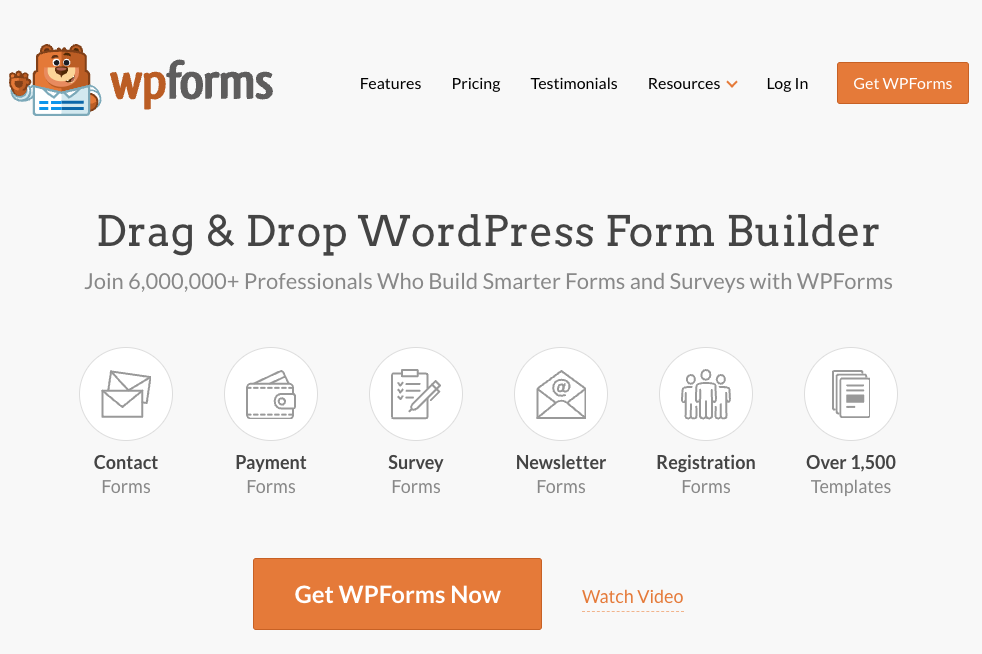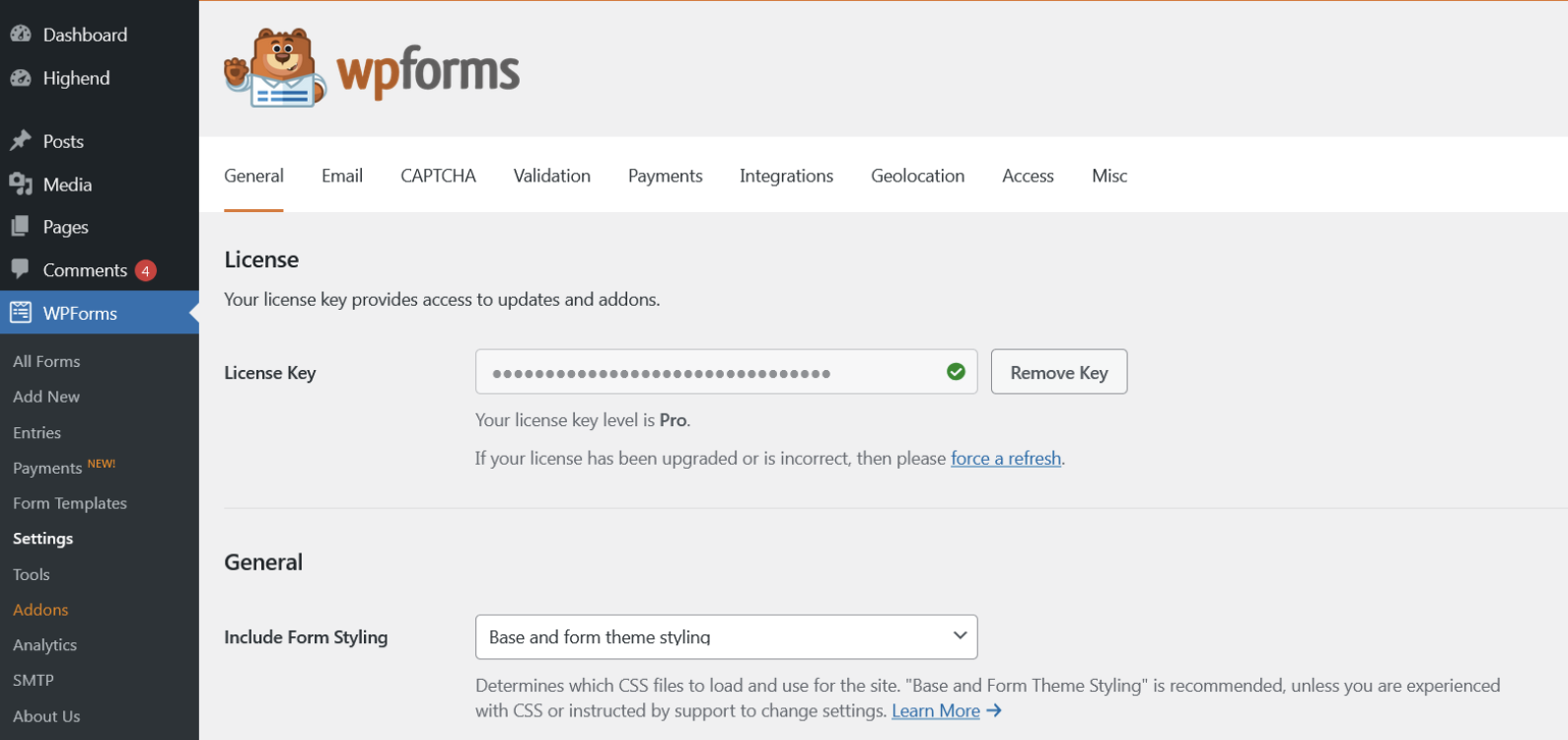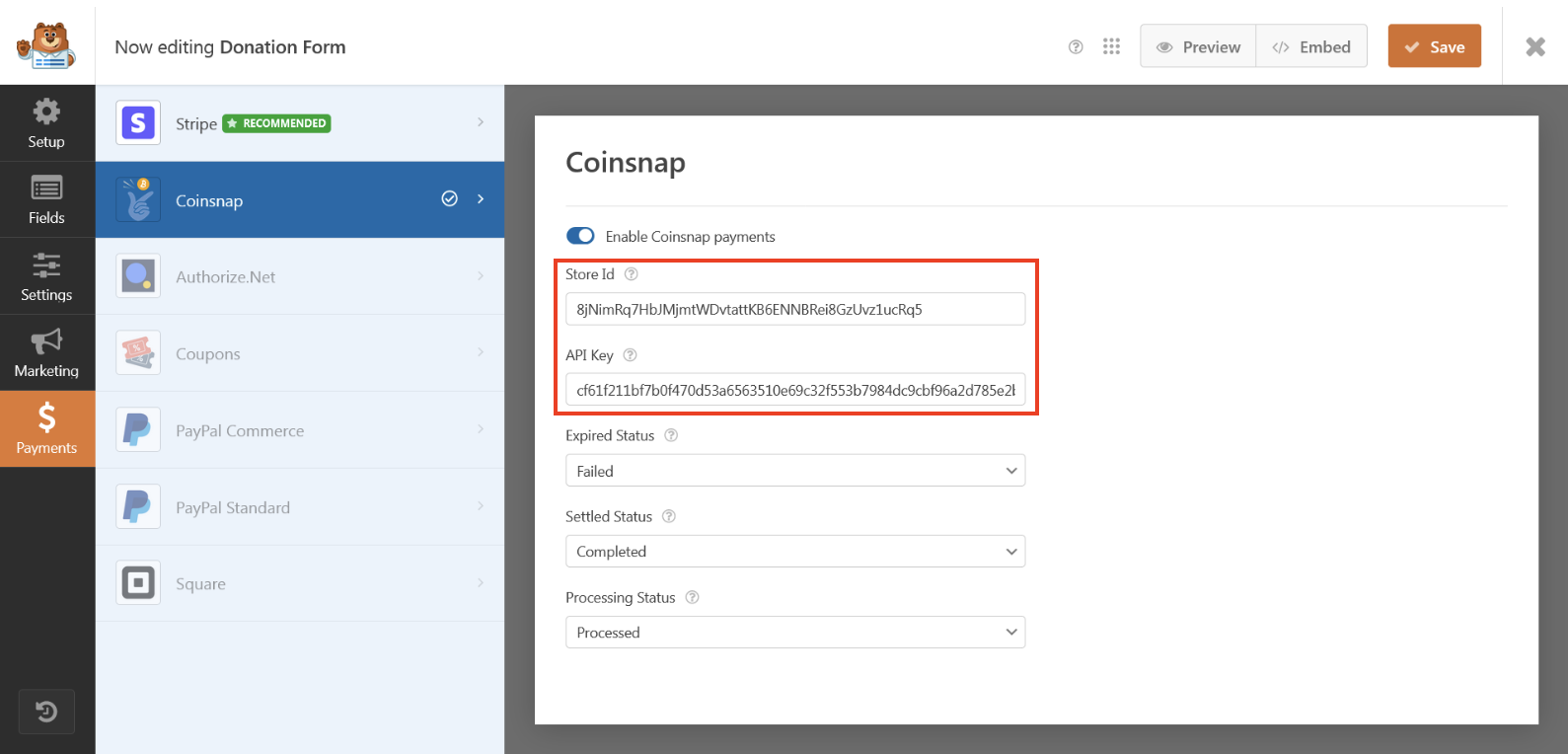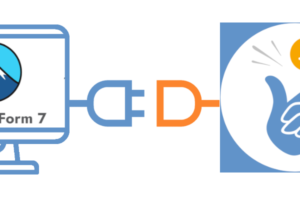Coinsnap para WPForms

Acepta Bitcoin en tus formularios WPForms – ¡SIN sistema de tienda!
Coinsnap para WPForms
Aceptar pagos Bitcoin y Lightning con WPForms. Cómo integrar pagos con Bitcoin y Lightning en WPForms.
WPForms es un plugin de WordPress que permite a los usuarios crear formularios de contacto personalizados para sus sitios web de WordPress. Es uno de los plugins creadores de formularios para WordPress más populares y utilizados.
Con WPForms, los usuarios pueden simplemente arrastrar y soltar diferentes campos de formulario para crear formularios de contacto, encuestas, formularios de registro, formularios de pedido y mucho más.
¿Te gustaría dar a tus visitantes la opción de realizar pagos directamente a través de tus formularios de WordPress? WPForms te facilita la aceptación de pagos en tu sitio web a través de PayPal, Stripe, Square o Authorize.Net. Con Coinsnap para WPForms también puedes aceptar pagos a través de Bitcoin y Lightning. Se requiere una licencia Pro para aceptar pagos a través de WPForms.
Puedes encontrar más información, descargas e instrucciones de instalación aquí:
- Tienda de demos de WPForms: wpforms.coinsnap.org
- Artículo del blog: https://coinsnap.io/es/coinsnap-para-wpforms-modulo-de-pago/
- WordPress: wordpress.org/plugins/coinsnap-for-wpforms/
- GitHub: github.com/Coinsnap/Coinsnap-para-WPForms
Con Coinsnap para WPForms, el formulario de contacto se puede ampliar a un formulario de pago. Esto le permite crear una página de donación donde los visitantes del sitio web pueden hacer donaciones. Sin embargo, también es posible crear un botón de pago, por ejemplo, para ofrecer archivos para descargar contra pago en Bitcoin.
Demo Tienda WPForms
Si desea probar por sí mismo cómo puede aceptar Bitcoin y Lightning con la ayuda de WPForms, visite nuestra página de demostración de WPForms en este enlace.
Formulario de contacto
Cuando rellenes el formulario, podrás probar el plugin WPForms, que te permite aceptar pagos con Bitcoin y Lightning a través de Coinsnap en tu tienda online.
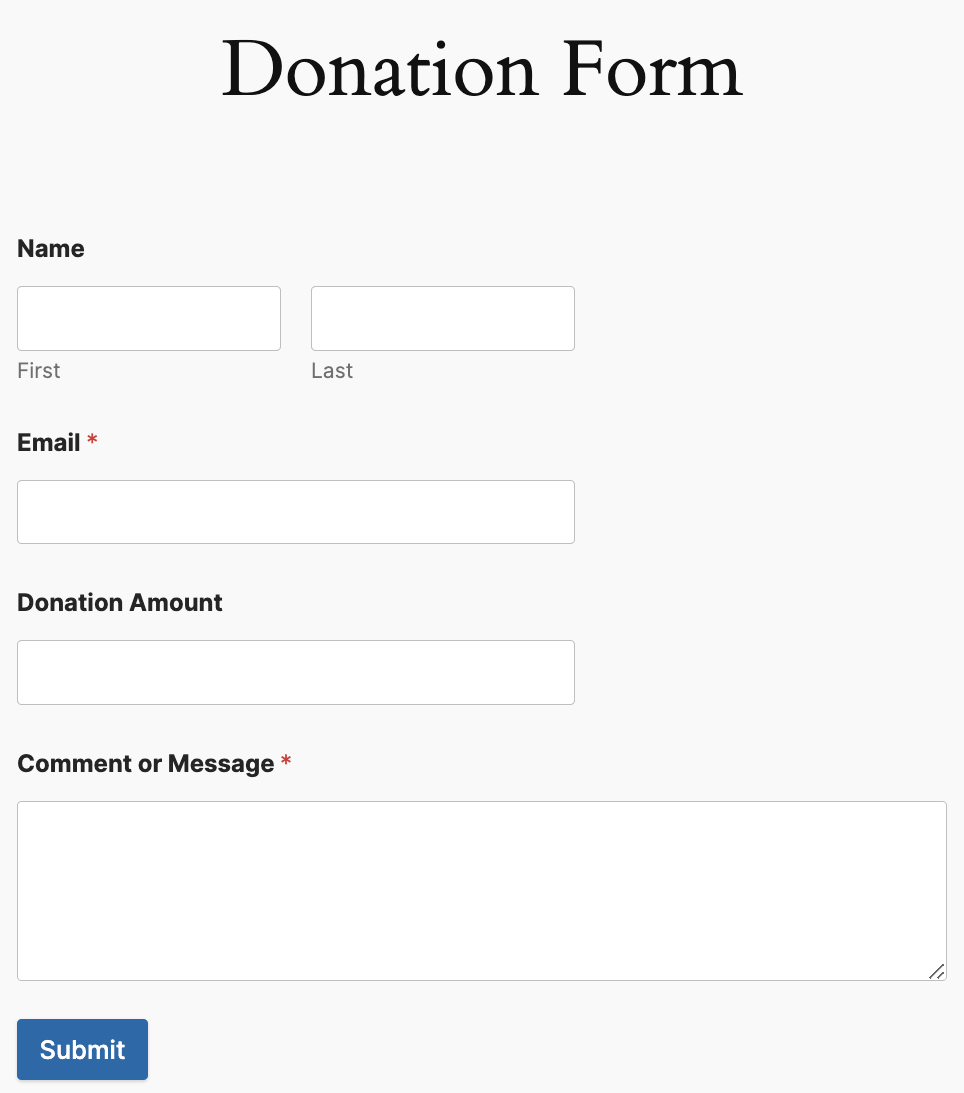
Pago
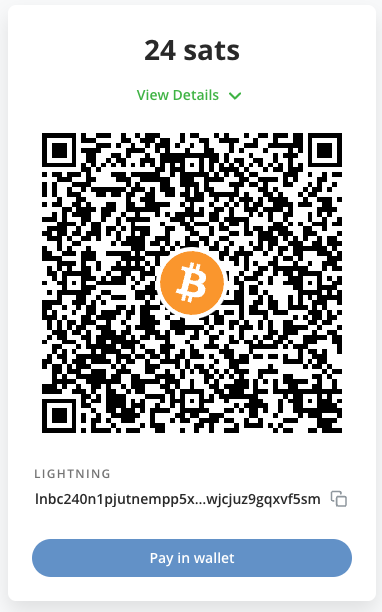
El cliente es llevado a la página de pago y puede pagar con Bitcoin o Lightning.
Instalar WPForms para WordPress
Debe tener WPForms funcionando en su sitio WordPress. Necesita la versión WPForms Pro que puede comprar en el sitio web de WPForms.
Instalación Coinsnap para WPForms
¡Puedes encontrar fácilmente el plugin Coinsnap para WPForms en WordPress! Te mostraremos cómo instalar el plugin aquí:
Ve a «añadir nuevo plugin» en WordPress y escribe «Coinsnap para WPForms» en el campo de búsqueda. WordPress te mostrará el plugin Coinsnap para WPForms (ver a la derecha). Ahora haz clic en «Instalar ahora» y luego en «Activar».
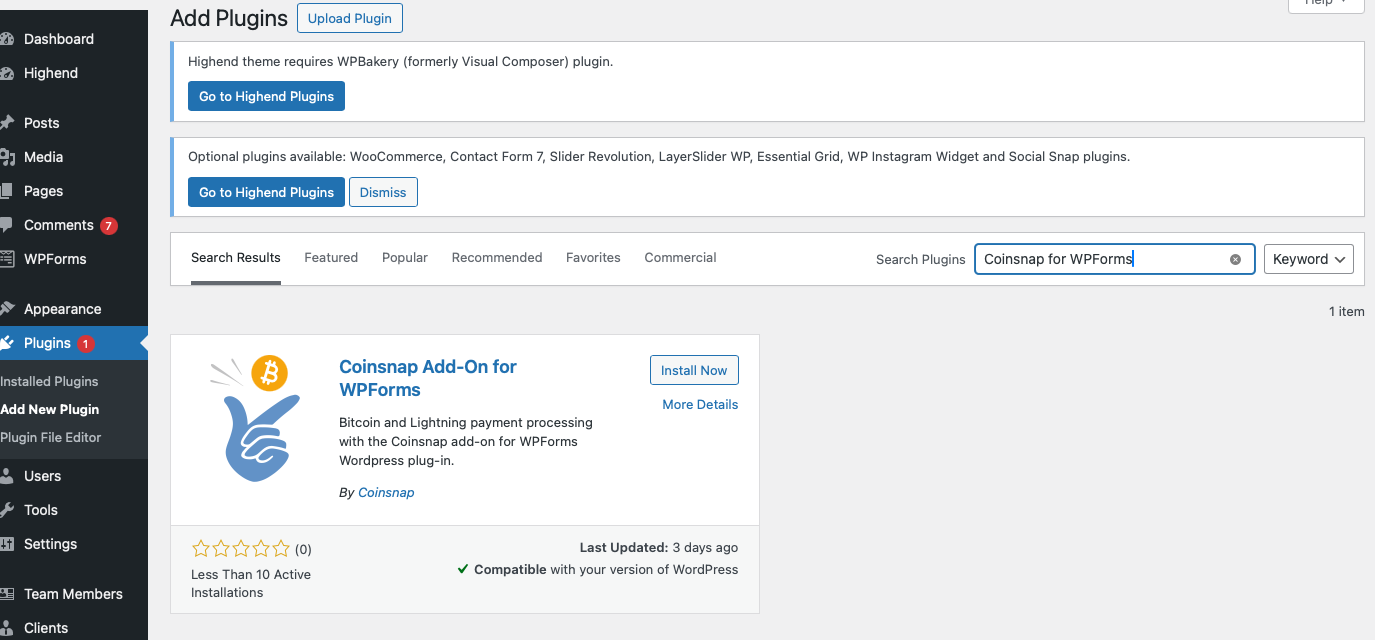
Ahora verás el plugin en tu backend de WordPress:
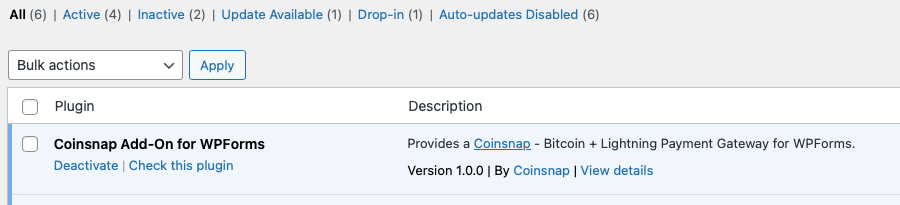
Configurando Coinsnap para WPForms
Ahora tienes que configurar el plugin. Aquí te mostramos cómo hacerlo:
Abrimos WPForms en la barra de menú de la izquierda y hacemos clic en Configuración. En Configuración encontramos el elemento Pasarelas de pago en la barra de menú superior y debajo la lista de todas las pasarelas de pago de WPForms y ahora también Coinsnap. Hacemos clic en Gestionar y ya sólo podemos hacer los ajustes individuales.
En primer lugar, necesitamos el ID de la tienda y la clave API de Coinsnap. Para ello, iniciamos sesión en Coinsnap y vamos a la sección Configuración. Si aún no tienes una cuenta en Coinsnap, puedes crear una aquí. Todo lo que necesitas es una dirección de correo electrónico y una billetera Lightning con una dirección Lightning. Puedes encontrar información sobre cómo crear una cuenta Coinsnap en Primeros pasos.
En el sub-ítem de Configuración de la Tienda, encontramos los detalles del ID de la Tienda y la Clave API. Necesitamos esta información ya que ambos detalles deben ser almacenados en GetPaid.
En Activar, marcamos la casilla para activar Coinsnap como pasarela de pago.
En los campos Store ID y API Key, ingresamos los datos que acabamos de copiar de la Configuración de la Tienda Coinsnap.
A continuación, guardamos los datos almacenados.
Con Coinsnap para WPForms puede añadir fácilmente la pasarela de pago Bitcoin de Coinsnap a WPForms. Sus clientes ahora pueden pagar con Bitcoin y Lightning en WPForms.